Những thay đổi sau khi cập nhật phần mềm lên Android 12
Bên cạnh bản cập nhật của phần mềm lên Android 12, các chức năng hiện có cũng có một số thay đổi. Phần sau đây là một số thay đổi chính sau khi cập nhật thiết bị của bạn lên Android 12.
Hướng dẫn Trợ giúp này không mô tả toàn bộ tính năng và chức năng của Android 12. Một số tính năng, chức năng, cài đặt và yếu tố của thiết kế màn hình có thể khác với nội dung của Hướng dẫn Trợ giúp này sau khi cập nhật thiết bị của bạn lên Android 12.
Chụp ảnh màn hình
Bạn có thể chụp ảnh màn hình bằng thao tác sau đây.
-
Đồng thời bấm phím giảm âm lượng (A) và phím nguồn (B).
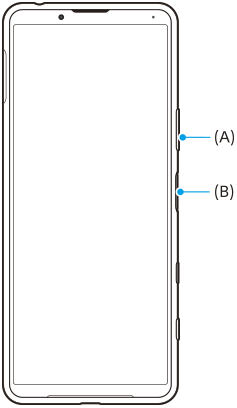
Chú ý
- Không còn có thể chụp ảnh màn hình bằng cách bấm và giữ phím nguồn.
Chụp cuộn màn hình
Bạn có thể chụp ảnh màn hình với màn hình có thể cuộn được.
Chú ý
- Chụp cuộn màn hình khả dụng nếu ứng dụng hỗ trợ tính năng này.
-
Đồng thời bấm phím giảm âm lượng và phím nguồn.
-
Nhấn vào [Chụp thêm].
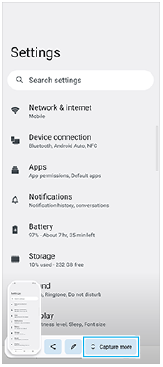
-
Kéo đường để điều chỉnh vùng ảnh chụp màn hình, sau đó nhấn vào [Lưu].
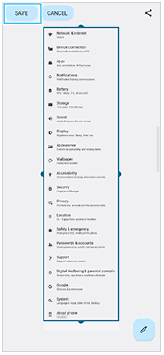
Chế độ một tay
Phương pháp của chế độ một tay đã được thay đổi từ thu nhỏ toàn bộ màn hình sang hạ thấp màn hình.
- Tìm và nhấn vào [Cài đặt] > [Màn hình] > [Chế độ một tay], sau đó nhấn vào nút chuyển [Sử dụng chế độ một tay] để bật chức năng.
Để đặt các tùy chọn khác, hãy làm theo các hướng dẫn trên màn hình.
-
Để sử dụng chế độ một tay, hãy nhấn đúp vào
 (Nút Màn hình chủ).
(Nút Màn hình chủ). -
Để thoát khỏi chế độ một tay, hãy nhấn đúp vào
 (Nút Màn hình chủ) một lần nữa hoặc nhấn vào bất kỳ vị trí nào trên ứng dụng.
(Nút Màn hình chủ) một lần nữa hoặc nhấn vào bất kỳ vị trí nào trên ứng dụng.
Hỗ trợ định dạng hình ảnh AVIF
Android 12 mới hỗ trợ định dạng hình ảnh AVIF. Định dạng hình ảnh AVIF có độ nén tốt hơn các định dạng khác với chất lượng hình ảnh tốt.
Các tính năng mới của Photo Pro
[Mẹo] để truy cập trang web các mẹo Photo Pro
[Mẹo] đã được thêm vào các mục [MENU].
Nhấn vào [MENU] > [Thiết lập] > [Mẹo] để chuyển đến trang web các mẹo Photo Pro.
Các tính năng mới của Cinema Pro
Các menu sau đã được thêm vào.
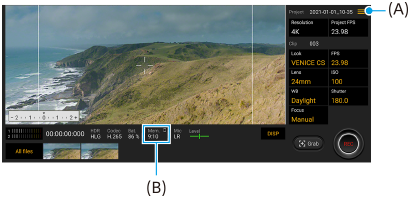
- Chuyển đơn vị hiển thị bộ nhớ còn lại (A)
Bộ nhớ còn lại (B) có thể được hiển thị là thời gian có thể ghi còn lại. Nhấn vào
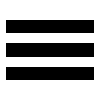 (Biểu tượng Menu) > [Định dạng của bộ nhớ còn lại] để chuyển đơn vị hiển thị bộ nhớ còn lại giữa thời gian có thể ghi còn lại và dung lượng bộ nhớ còn lại.
(Biểu tượng Menu) > [Định dạng của bộ nhớ còn lại] để chuyển đơn vị hiển thị bộ nhớ còn lại giữa thời gian có thể ghi còn lại và dung lượng bộ nhớ còn lại. - Truy cập trang web các mẹo Cinema Pro (A)
Nhấn vào
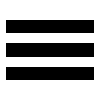 (Biểu tượng Menu) > [Mẹo] để truy cập trang web các mẹo Cinema Pro.
(Biểu tượng Menu) > [Mẹo] để truy cập trang web các mẹo Cinema Pro. - Thêm [Cài đặt âm thanh] trong menu (A)
Bạn có thể đặt [Bộ lọc gió thông minh] và [Mức âm thanh] trong menu [Cài đặt âm thanh]. Nhấn vào
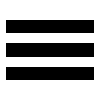 (Biểu tượng Menu) > [Cài đặt âm thanh].
(Biểu tượng Menu) > [Cài đặt âm thanh].
Các tính năng mới của Game enhancer
Xem trang web hoặc sử dụng các ứng dụng khác trong khi chơi trò chơi
- Trong khi chơi trò chơi, hãy nhấn vào
 (Biểu tượng nổi) > [Đa nhiệm].
(Biểu tượng nổi) > [Đa nhiệm]. -
Nhấn vào [WEB], [YouTube], hoặc [ỨNG DỤNG].
- Để quay lại menu, hãy nhấn vào
 (Nút Trở về).
(Nút Trở về). - Để thu nhỏ cửa sổ [Đa nhiệm], hãy nhấn vào
 (Nút Thu nhỏ).
(Nút Thu nhỏ). - Khi bạn chọn một ứng dụng trong [ỨNG DỤNG], ứng dụng đó sẽ mở ra trong cửa sổ bật lên.
Nhấn vào cửa sổ bật lên để hiển thị các biểu tượng hoạt động.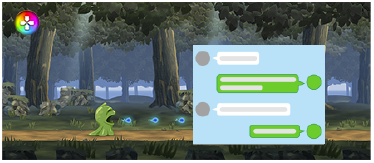

- Kéo để thay đổi kích thước cửa sổ.
- Kéo để di chuyển cửa sổ.
- Hiển thị menu Game enhancer.
- Nhấn để thu nhỏ cửa sổ. Để mở lại cửa sổ bật lên, hãy nhấn vào
 (Biểu tượng nổi) hoặc
(Biểu tượng nổi) hoặc 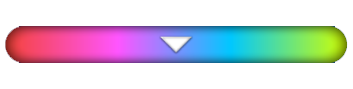 (Thanh kéo xuống).
(Thanh kéo xuống). - Nhấn để phóng to cửa sổ.
- Nhấn để đóng cửa sổ.
- Để quay lại menu, hãy nhấn vào
Gán tác vụ cho phím Camera
Bạn có thể gán tác vụ Game enhancer được sử dụng trong trò chơi cho phím camera. Vui lòng tham khảo chủ đề thích hợp được liệt kê trong “Chủ đề liên quan” để biết thêm chi tiết.
Các tính năng được cập nhật khác
Bật màn hình bằng cách nhấn phím
Bạn có thể bật màn hình không chỉ bằng cách nhấn phím nguồn mà còn bằng cách nhấn phím camera hoặc phím âm lượng.
Để bật chức năng này, hãy nhấn vào [Cài đặt] > [Hệ thống] > [Cử chỉ], sau đó nhấn vào nút chuyển [Đánh thức màn hình khi nhấn phím].